ティラノビルダー製のiOSアプリをリリースした話
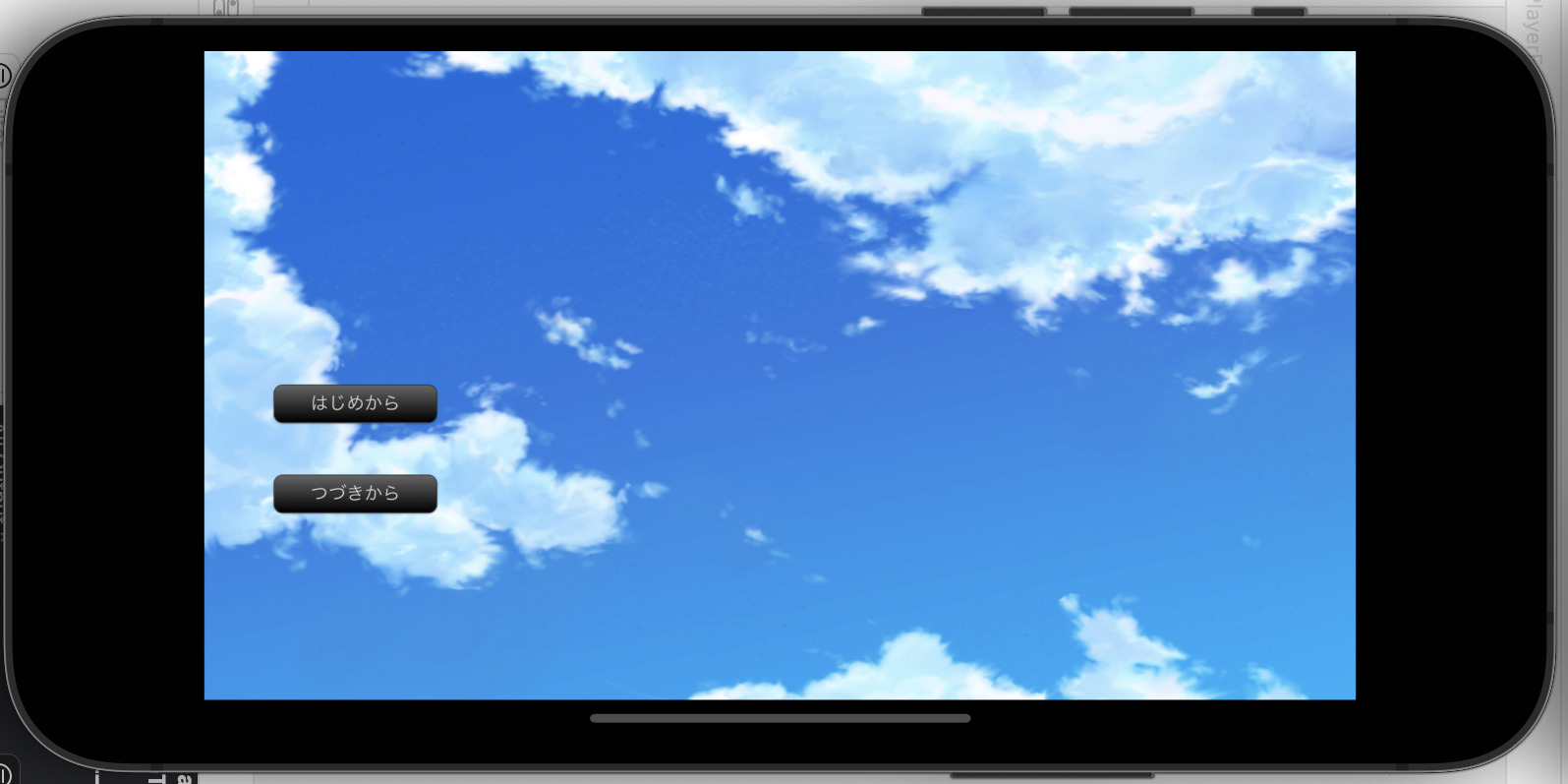 ティラノビルダー製のiOSアプリをリリースした話
ティラノビルダー製のiOSアプリをリリースした話 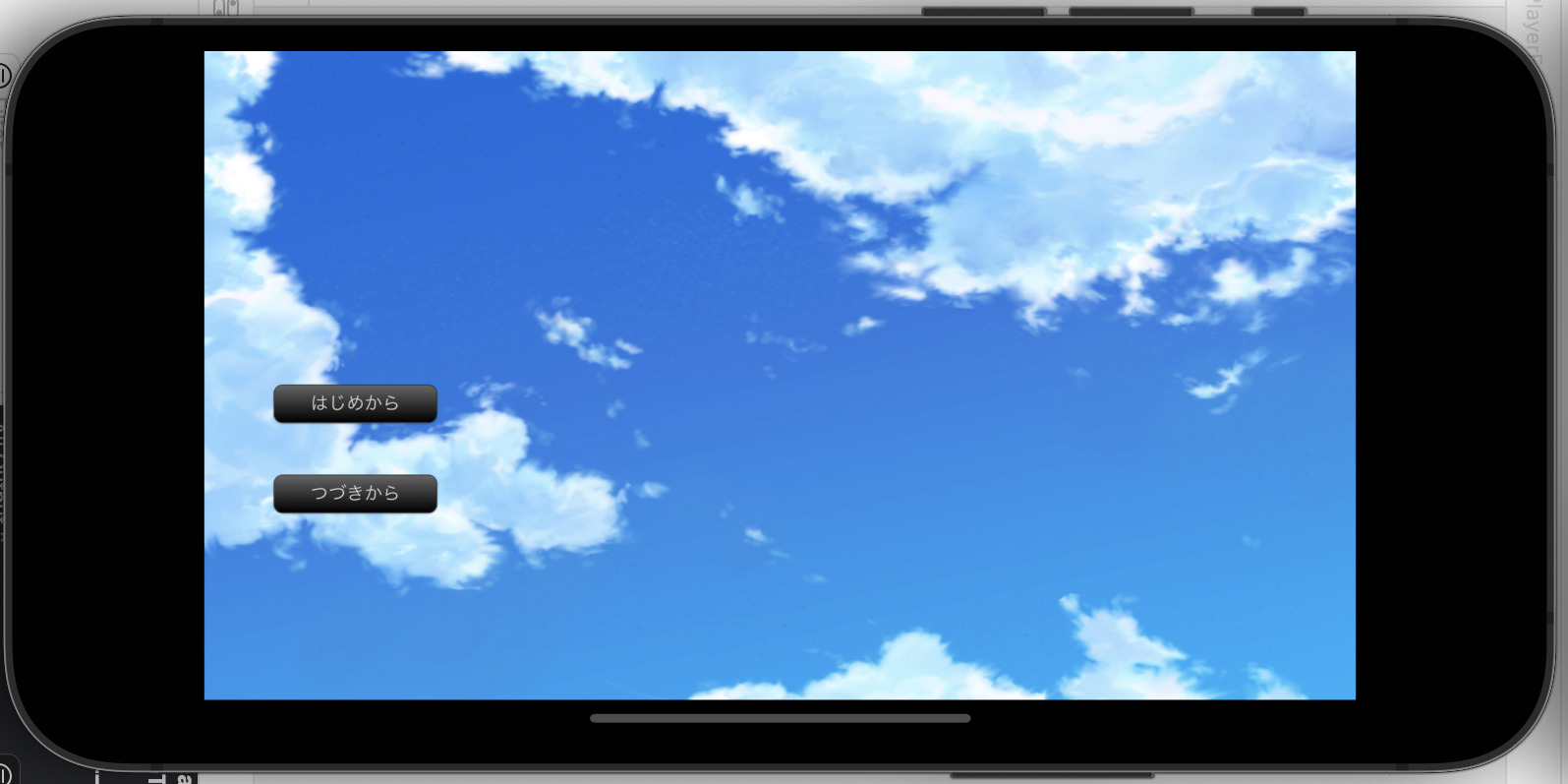 ティラノビルダー製のiOSアプリをリリースした話
ティラノビルダー製のiOSアプリをリリースした話 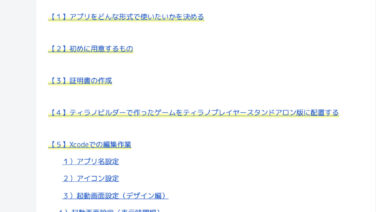 ティラノビルダー製のiOSアプリをリリースした話
ティラノビルダー製のiOSアプリをリリースした話  ティラノビルダー製のiOSアプリをリリースした話
ティラノビルダー製のiOSアプリをリリースした話 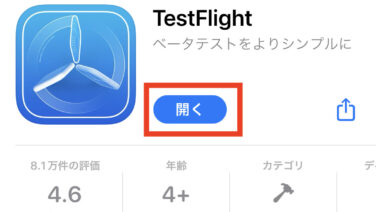 ティラノビルダー製のiOSアプリをリリースした話
ティラノビルダー製のiOSアプリをリリースした話 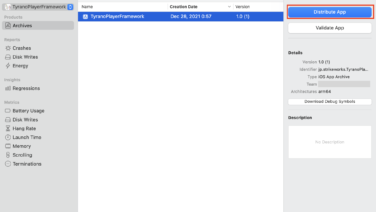 ティラノビルダー製のiOSアプリをリリースした話
ティラノビルダー製のiOSアプリをリリースした話 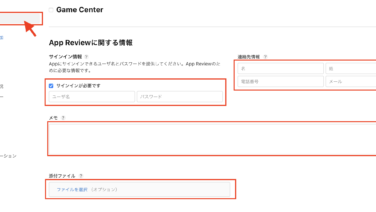 ティラノビルダー製のiOSアプリをリリースした話
ティラノビルダー製のiOSアプリをリリースした話 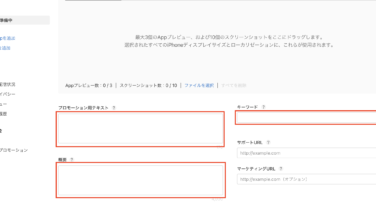 ティラノビルダー製のiOSアプリをリリースした話
ティラノビルダー製のiOSアプリをリリースした話 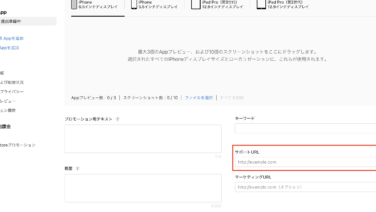 ティラノビルダー製のiOSアプリをリリースした話
ティラノビルダー製のiOSアプリをリリースした話 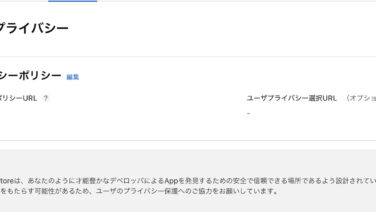 ティラノビルダー製のiOSアプリをリリースした話
ティラノビルダー製のiOSアプリをリリースした話 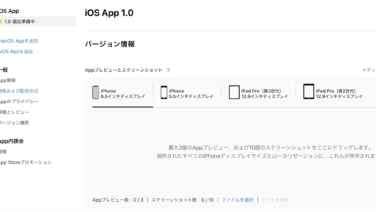 ティラノビルダー製のiOSアプリをリリースした話
ティラノビルダー製のiOSアプリをリリースした話 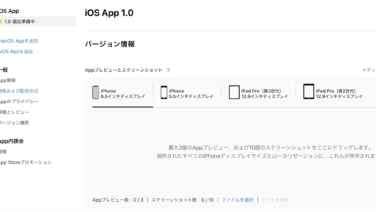 ティラノビルダー製のiOSアプリをリリースした話
ティラノビルダー製のiOSアプリをリリースした話